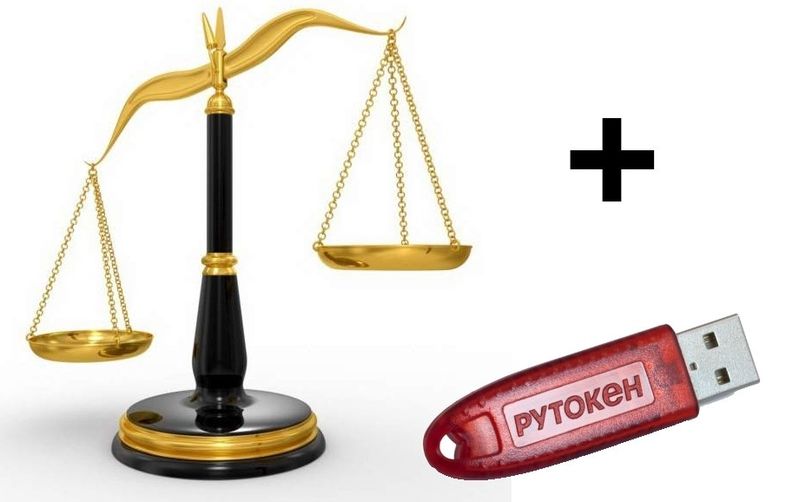
Содержание:
- Введение и немного теории
- Что такое электронный документ и электронная подпись
- Алгоритм подачи документов в суд в электронном виде
- Оборудование рабочего места
- Получение сертификата электронной подписи
- Выпуск сертификата электронной подписи
- Подписание электронного документа электронной подписью
- Проверка электронной подписи
- Заключение
- Нормативные акты
1. Введение и немного теории
С 1 января 2017 года процессуальные документы в суды общей юрисдикции можно подавать в электронном виде с использованием Государственной автоматизированной системы «Правосудие». Реализована возможность подачи документов в электронном виде в Верховный Суд России. Утвержден порядок подачи документов в электронном виде мировым судьям, но на момент написания настоящей статьи (12032018) техническая возможность обращения отсутствует.
При использовании, все еще, нового способа подачи процессуальных документов заявления, ходатайства и жалобы поступают в суд в день их размещения на Интернет-портале, отсутствует необходимость посещать почтовое отделение, сокращаются расходы.
Несмотря на очевидные плюсы, подача документов в суд в электронном виде не находит широкого распространения. До сих пор предпочтительными способами подачи документов остаются почтовое отправление и непосредственное обращение в суд. Причины вижу в следующем. Даже у уверенных пользователей ЭВМ, возникают сложности с созданием документов в электронном виде, электронных образов документов, созданием электронной подписи к документу.
Попытка объяснить коллегам кратко, в двух словах, о том как работать с электронной подписью и подавать документы в суд в электронном виде, не увенчалась успехом. Поэтому было принято решение, при выпуске сертификата электронной подписи на новый срок, фиксировать ход и порядок получения сертификата электронной подписи, записи его на съемный носитель, настройки рабочего места, создания документов в электронном виде и их подачи в суд с использованием ГАС «Правосудие». Результатом работы стала настоящая статья, которую я постарался изложить в виде инструкции для простоты восприятия. Все представленное основано на личном опыте, указание на конкретный удостоверяющий центр, выдавший электронную подпись, не является рекламой. Так исторически сложилось. Целью публикации ставлю формирование общего представления о действиях, которые необходимо выполнить для того чтобы подать в суд свой первый документ в электронном виде.
2. Что такое электронный документ и электронная подпись
В нормативных документах даны следующие понятия терминов, которые мы будем использовать в дальнейшем:
- электронный документ – документ, созданный в электронной форме без предварительного документирования на бумажном носителе, подписанный электронной подписью в соответствии с законодательством Российской Федерации;
- электронный образ документа (электронная копия документа, изготовленного на бумажном носителе) – переведенная в электронную форму с помощью средств сканирования копия документа, изготовленного на бумажном носителе, заверенная в соответствии с Порядком подачи документов простой электронной подписью или усиленной квалифицированной электронной
подписью; - электронная подпись – информация в электронной форме, присоединенная к подписываемому электронному документу или иным образом связанная с ним и позволяющая идентифицировать лицо, подписавшее электронный документ.
Теперь тоже самое, но нормальным языком:
- электронный документ — файл, содержащий обращение в суд (заявление, жалоба, ходатайство, и т.д.), приложение к обращению, в установленном формате, как правило, .pdf;
- электронный образ документа — файл, содержащий отсканированное изображение документа, представляемого в суд;
- электронная подпись — файл в формате .sig, позволяющий установить авторство документа.
На электронной подписи остановимся подробнее.
Для подтверждения авторства электронного документа используется технология хэширования. Для файла с любым содержанием создается хэш-сумма, представляющая собой набор символов установленной длинны. При изменении содержания файла хэш-сумма изменяется, даже если в файле, содержащем текстовый документ, изменили одну букву. Создание файла электронной подписи фиксирует хэш-сумму файла-документа и информацию о владельце электронной подписи. Если внести изменения в исходный файл, то его хэш-сумма не будет соответствовать хэш-сумме содержащейся в файле электронной подписи.
В ходе проверки хэш-сумма файла-документа проверяется на соответствие хэш-сумме, содержащейся в файле электронной подписи. Если они совпадают, то это означает, что после подписания документа электронной подписью он не изменялся.
3. Алгоритм подачи документов в суд в электронном виде
- Создается электронный документ обращения в суд (заявление, желоба, ходатайство, и т.д.);
- Создаётся электронная подпись к файлу-обращению;
- Создаются файлы, содержащие приложения к обращению в суд, и подписи к ним (при необходимости);
- Осуществляется вход в сервис «Электронное правосудие» подсистемы «Интернет-портал» Государственной автоматизированной системы Российской Федерации «Правосудие» (далее – ГАС «Правосудие»);
- Производится загрузка файлов-документов и подписей к ним в систему.
После этого обращение будет иметь статус «Подано в суд». Будет произведена проверка соответствия файлов-документов и подписей к ним (при положительном результате статус обращения изменится на «Проверка ЭП пройдена»), а самих документов — предъявляемым к ним требованиям (Нормативные акты 1; 2; 3). Если документы, поданные в электронном виде, соответствуют предъявляемым требованиям, то статус обращения изменится на «Зарегистрировано в суде», а их дальнейшая обработка будет осуществляться в том же порядке, что и для документов, поданных в суд на бумажном носителе.
4. Оборудование рабочего места
Для начала работы с электронными документами вам необходимы:
- Персональный компьютер с установленной операционной системой Windows (!, операционные системы на основе Linux, и MacOs не подходят);
- Подключение к сети Интернет;
- Сканер;
- Установленное программное обеспечение: браузер, программа для сканирования, текстовый редактор. Остальное программное обеспечение будет установлено позднее при настройке ЭВМ для работы с электронной подписью;
- Подтвержденный аккаунт в Единой системе идентификации и аутентификации (ЕСИА).
- Действующий сертификат электронной подписи.
Предусмотрено два способа идентификации в системе ГАС «Правосудие»: с использованием подтвержденного аккаунта в ЕСИА и вход с использованием электронной подписи. Длительные попытки настроить браузер для входа в систему ГАС «Правосудие» с помощью электронной подписи не увенчались успехом. Поэтому рекомендую, если вы планируете работать с системой ГАС «Правосудие», заблаговременно озаботиться подтверждением аккаунта в ЕСИА. В настоящее время для этого необходимо посетить ближайший МФЦ с паспортом для получения кода подтверждения учетной записи.
5. Получение сертификата электронной подписи
Для получения сертификата электронной подписи необходимо обратится в удостоверяющий центр, имеющий аккредитацию в Минкомсвязи России. Перечень доступен по ссылке.
Я заключил договор в ЗАО ПФ СКБ Контур. Это не реклама. Оформлял электронную подпись на предыдущем месте работы для участия в электронных торгах. Когда возник вопрос об оформлении электронной подписи для использования в судопроизводстве, решил обратиться в тот же удостоверяющий центр. Ниже представлена информация, описывающая работу в сервисах СКБ Контур. Думаю, что работа в других удостоверяющих центрах организована подобным образом. Выбрать удостоверяющий центр каждый волен самостоятельно.
Для подачи документов в суд в электронном виде нам необходим сертификат усиленной квалифицированной электронной подписи записанный на съемный носитель. В качестве съемного носителя рекомендую Рутокен, который имеет подключение к ЭВМ по USB 2.0.
 Фото с сайта www.rutoken.ru
Фото с сайта www.rutoken.ru
При заключении договора удостоверяющие центры, как правило, предлагают дополнительные услуги в виде технической поддержки, электронной подписи, работающей на определенных электронных площадках, и т.д. Дополнительные услуги существенно увеличивают стоимость сертификата электронной подписи. Поэтому если вы планируете использовать электронную подпись только для обращений в суд, от них следует отказаться.
В ценах 2018 года стоимость оформления сертификата электронной подписи сроком на 1 год составила 1000 рублей и 400 рублей — стоимость съемного носителя.
Для заключения договора необходимо обратиться в офис или оставить заявку на сайте удостоверяющего центра. В выбранном мною удостоверяющем центре оформление заявки на сайте выглядит как на скриншоте ниже. Как и говорил, графы с дополнительными услугами остались не отмеченными.
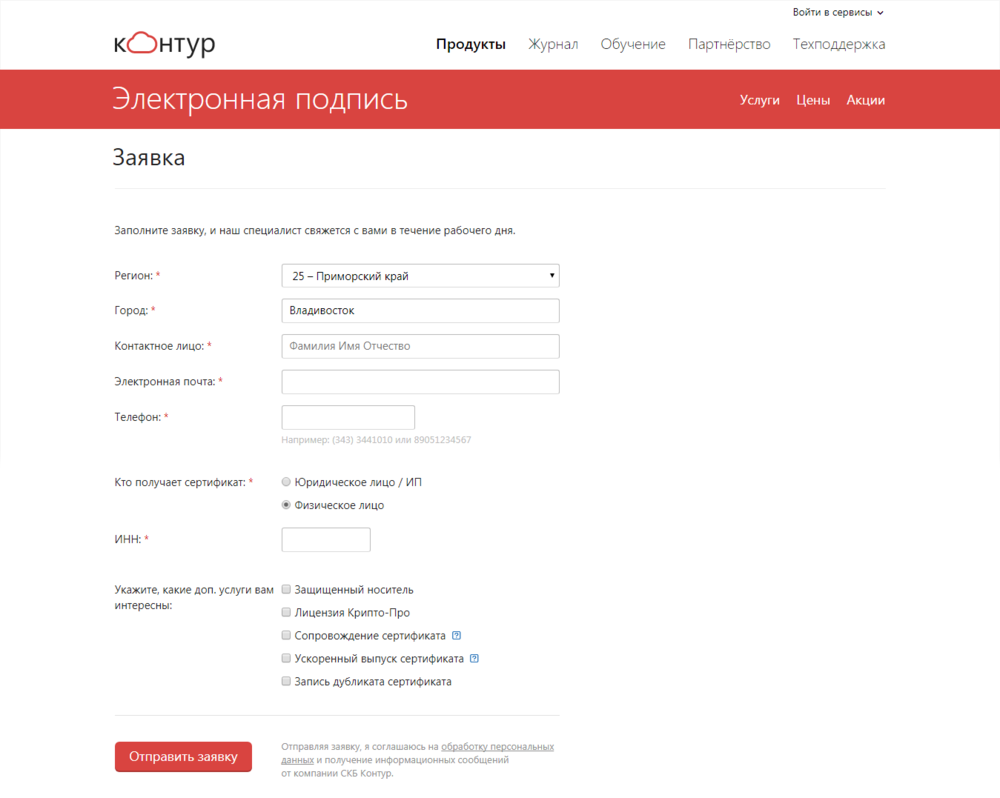
Удостоверяющему центру необходимо предоставить паспорт, ИНН, СНИЛС, номер телефона, на который вам будут направлять смс-сообщения о ходе рассмотрения заявки и пароли для входа в систему удостоверяющего центра. Документы представляете сотруднику удостоверяющего центра лично, или направляете сканы документов электронной почтой.
Представители удостоверяющего центра генерируют заявление о выдаче сертификата электронной подписи. Подписываете его, даете согласие на обработку персональных данных.
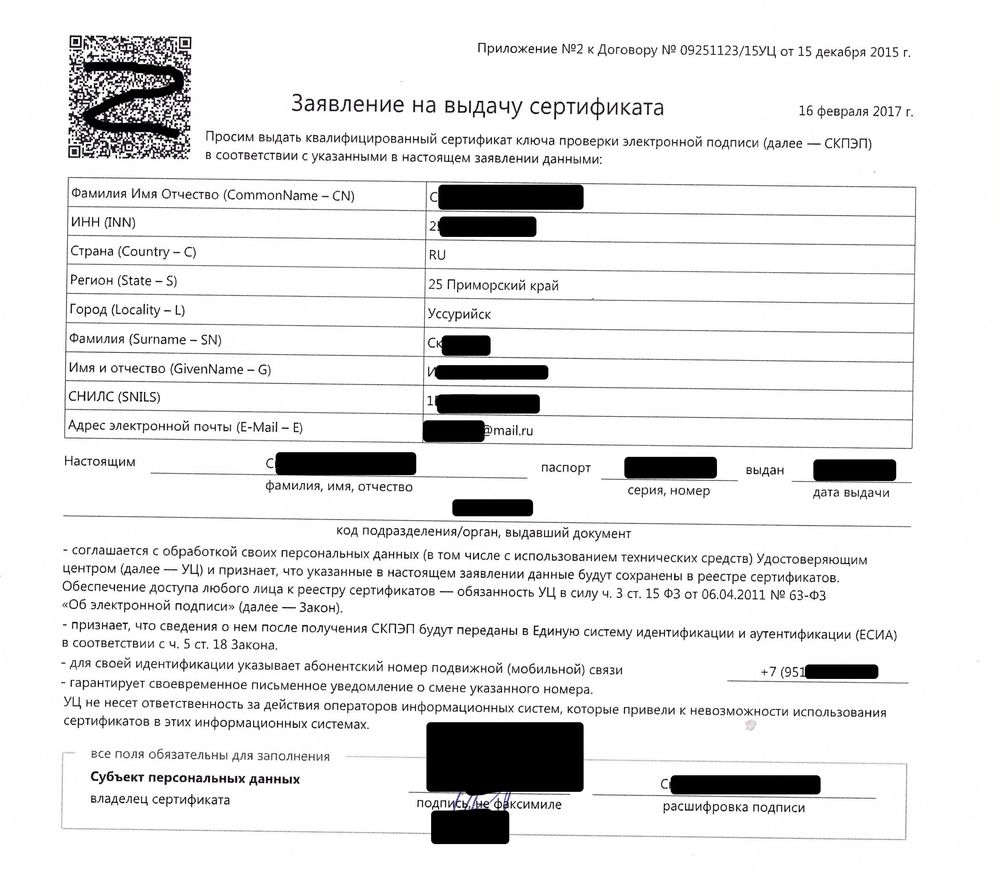
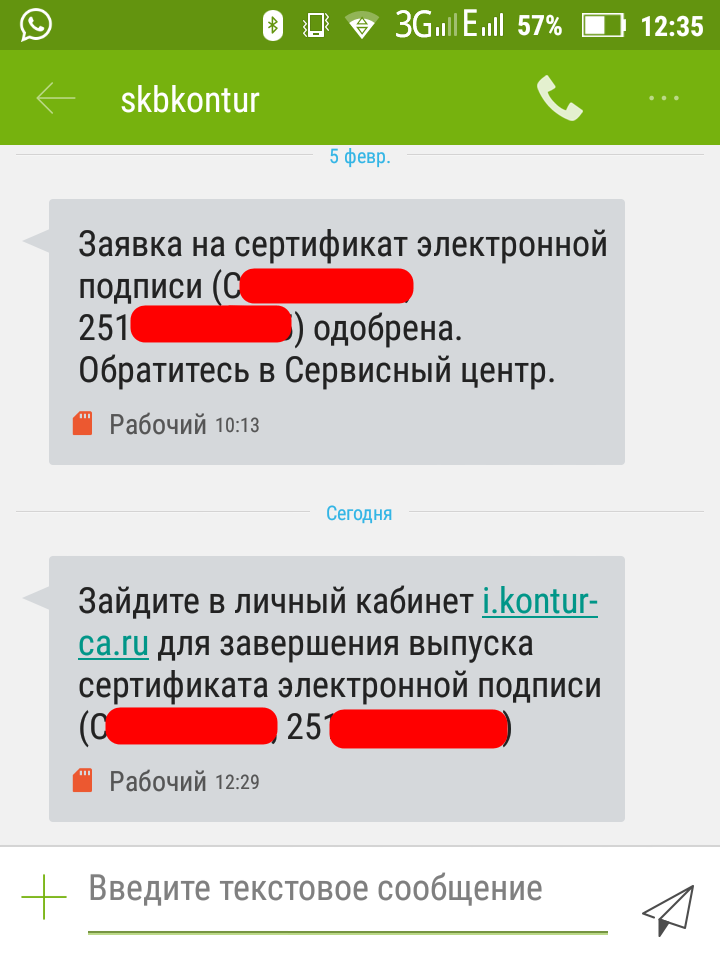 Ожидаете рассмотрения вашей заявки.
Ожидаете рассмотрения вашей заявки.
После получения смс-сообщения об одобрении заявки оплачиваете счет, подписываете в офисе удостоверяющего центра акт сдачи-приемки, получаете съемный носитель. На этом общение с представителями удостоверяющего центра заканчивается. Для завершения выпуска сертификата вам понадобится ЭВМ с подключением к сети Интернет, браузер.
Теперь рассмотрим подробнее, что получает заказчик по договору с удостоверяющим центром:
- Абонентское обслуживание в удостоверяющем центре по тарифному плану «квалифицированная электронная подпись для ФЛ» на 12 месяцев;
- Лицензия на право использования СКЗИ КриптоПро CSP;
- Право использования программ для ЭВМ для управления Сертификатом по тарифному плану «КЭП для ФЛ» сроком на 12 месяцев.
Программы, указанные в пунктах 2, 3 будут установлены на используемую вами ЭВМ в автоматическом режиме при настройке для работы с сертификатом электронной подписи.
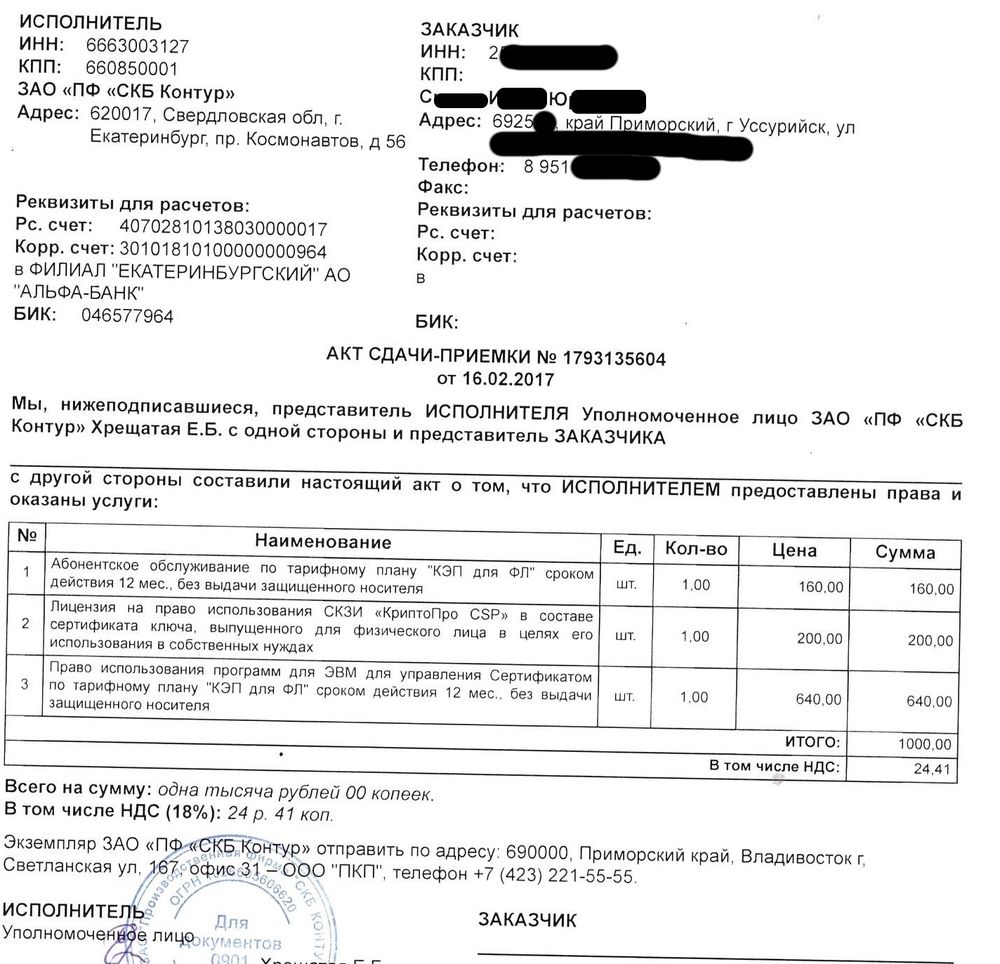
6. Выпуск сертификата электронной подписи
Процедура первичного выпуска сертификата электронной подписи ничем не отличается от процедуры выпуска сертификата на новый срок, которая будет проиллюстрирована ниже.
Для окончания выпуска сертификата электронной подписи подключаете ЭВМ к сети Интернет, запускаете браузер.
Небольшое отступление от темы. Программное обеспечение для работы с сертификатами электронной подписи (плагины, расширения, и т.п.) разрабатываются для каждого браузера отдельно. Производители программного обеспечения для работы с сертификатами не успевают за разработчиками браузеров, количество которых все время увеличивается. Полностью поддерживается браузер Internet Explorer, предоставляемый Microsoft. Но неоднократные попытки настроить его для стабильной и корректной работы не увенчались успехом. Браузер постоянно «зависал», файл электронной подписи не создавался.
Я использую для работы браузер Google Chrome, проблем в настройке и работе не наблюдается. Удостоверяющий центр СКБ Контур при настройке ЭВМ предлагает установку браузера Mozilla Firefox. Предполагается, что он также готов к работе.
В браузере открываете страницу удостоверяющего центра.
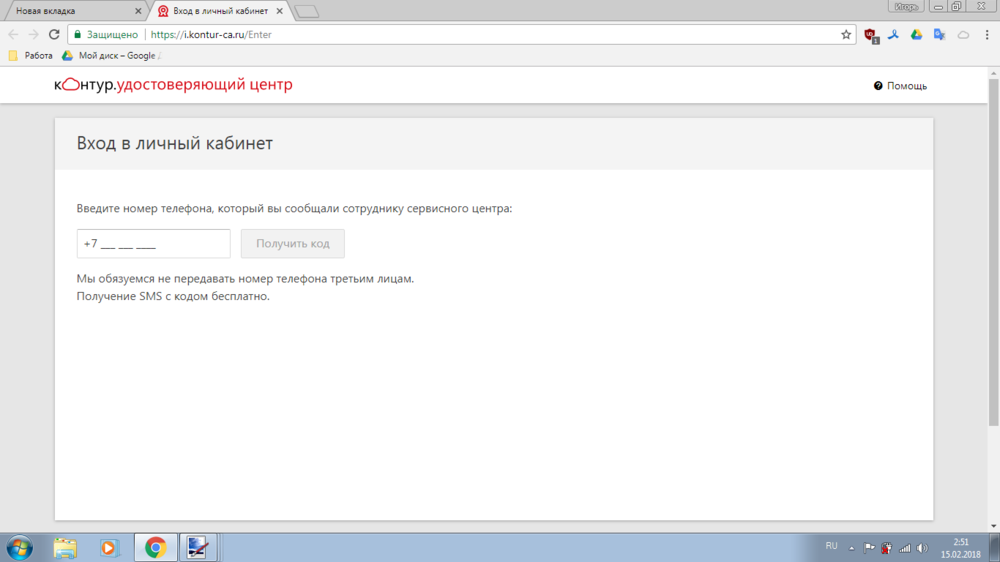
После ввода номера телефона, который вы указали при заключении договора с удостоверяющим центром, кнопка «Получить код» становится активной. нажимаете левой клавишей мыши (ЛКМ).
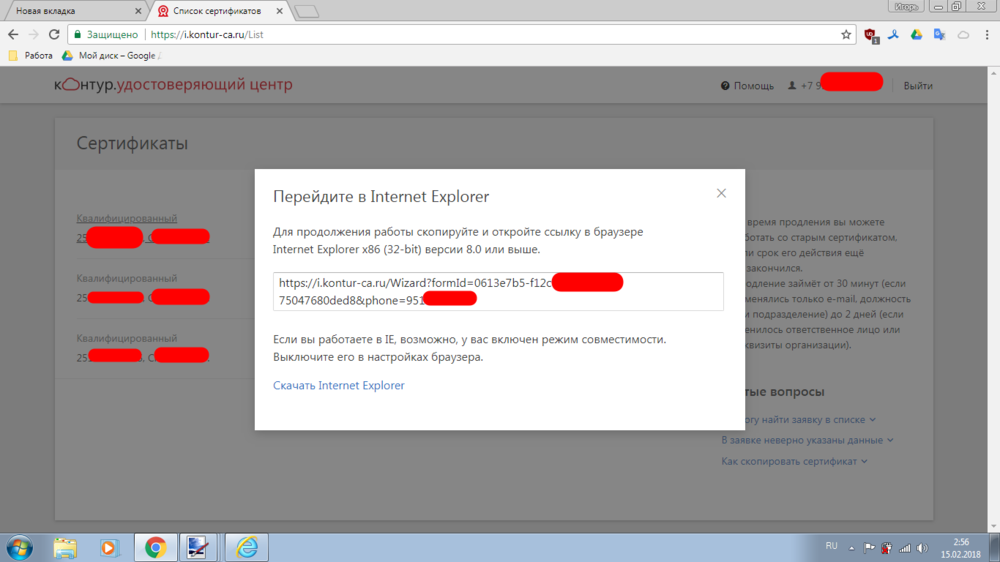
Для выпуска сертификата вам настойчиво предложат перейти в браузер Internet Explorer. Следуйте инструкции.
При первичном выпуске сертификата электронной подписи вы получите уведомление о необходимости настройки компьютера.
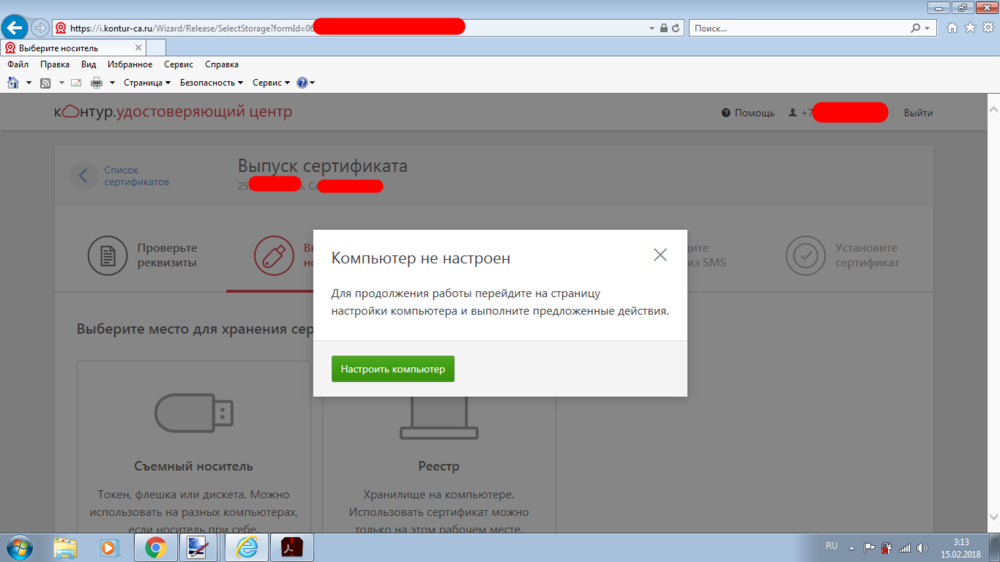
Нажимаете ЛКМ кнопку и переходите к настройке компьютера. В моём случае это запустило программу Контур.установочный диск, которая проверит состояние системы ЭВМ, определит программное обеспечение которое необходимо установить.
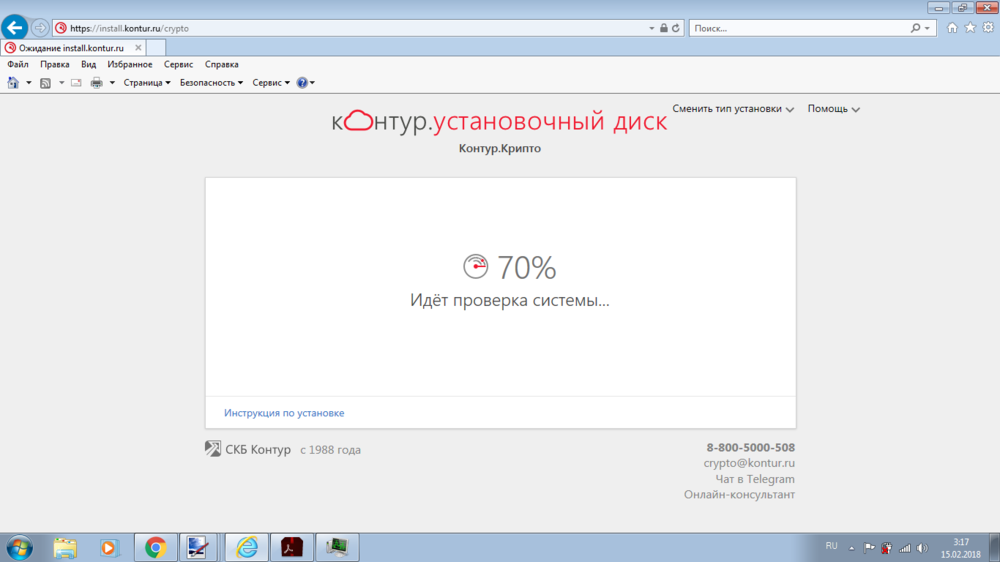
После проверки системы предложено провести установку программ и настройку ЭВМ в автоматическом режиме. Рекомендую поступить также.
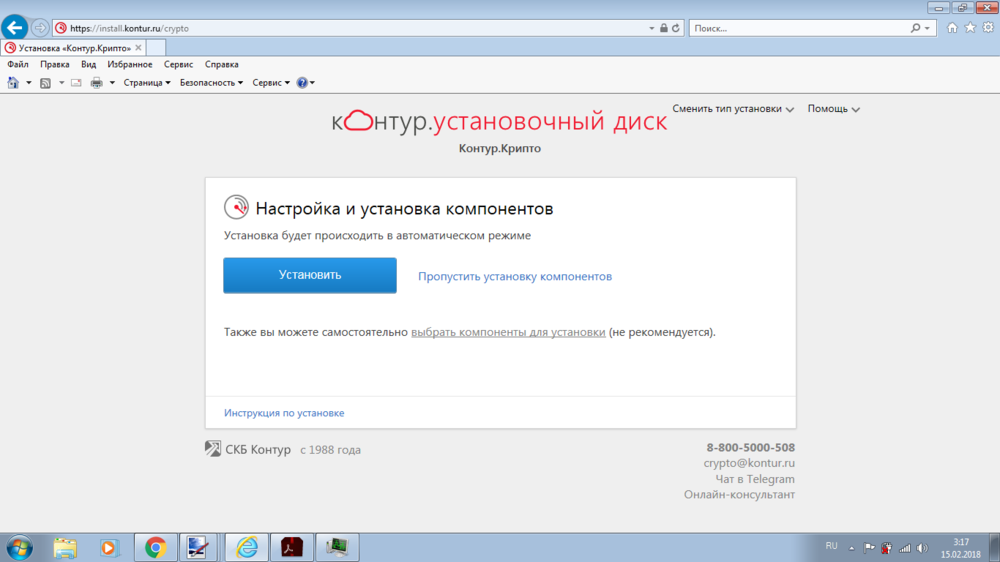
В ходе установки необходимо будет дать согласие на установку программ в диалоговых окнах операционной система. Нажимаем «Да» левой клавишей мыши. На этом этапе происходит установка СКЗИ КриптоПро CSP, программ, необходимых для работы с рутокеном, настройка браузера. По окончанию установки начнется повторная проверка системы.
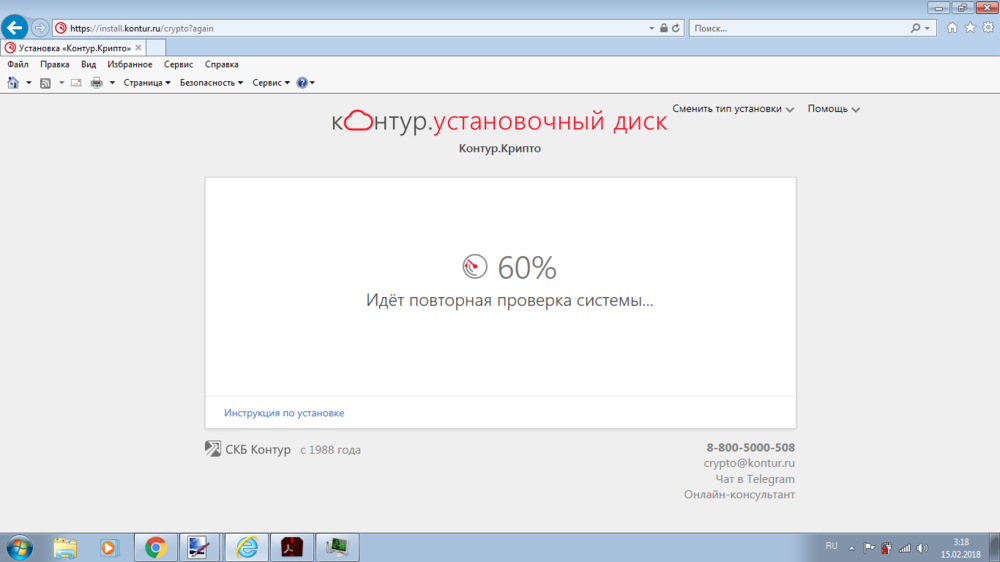
По окончанию проверки сообщение об ошибке работы браузера больше не появляется. Для выпуска сертификата кнопка «Получить в личном кабинете».
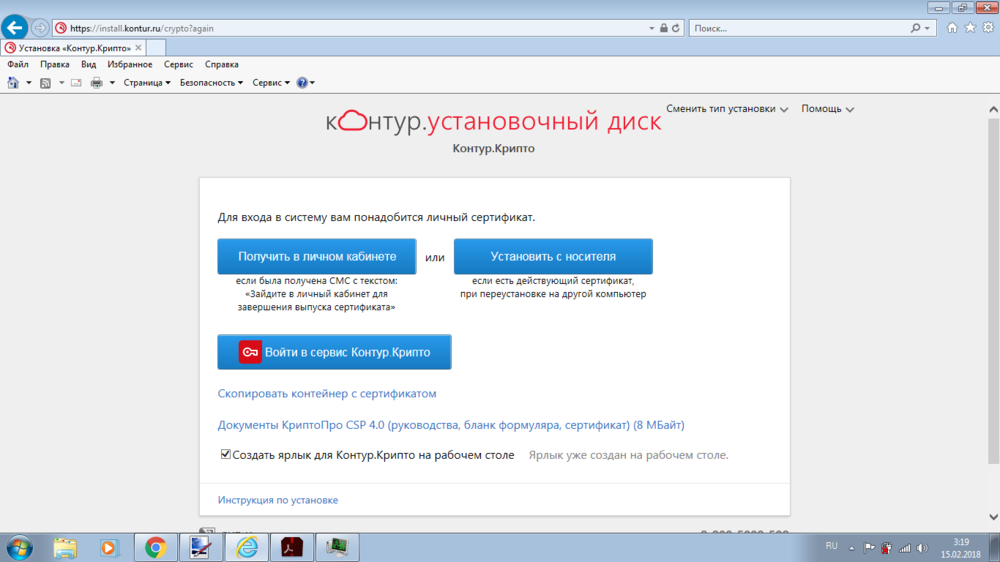
Браузер отобразит страницу личного кабинета пользователя в удостоверяющем центре. У меня содержалась информация о сертификатах, которые я выпускал ранее, и об одобренной заявке. Для перехода к выпуску сертификата ЛКМ нажимаем соответствующую кнопку.
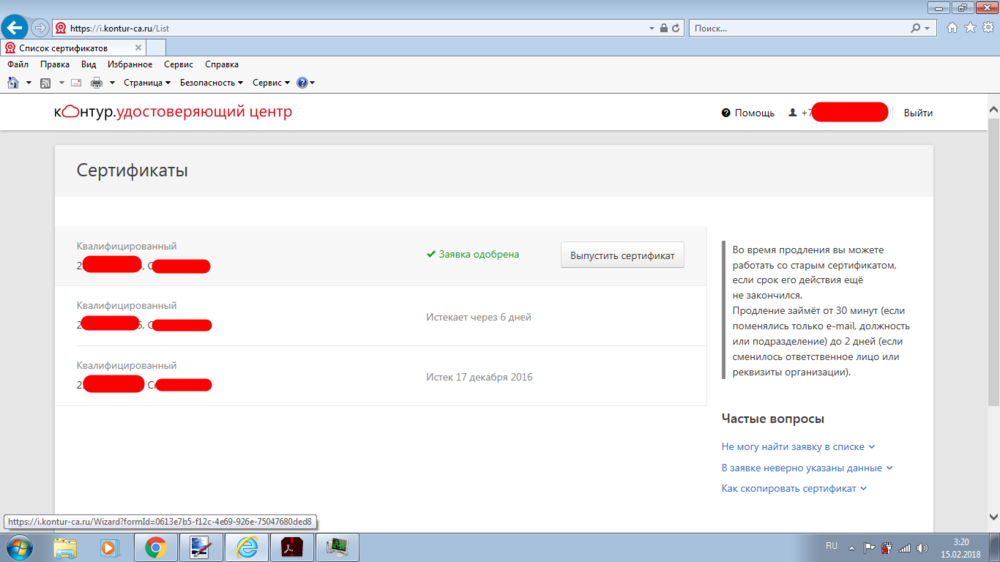
На первом этапе проверяете свои данные. Необходимо убедиться что сертификат квалифицированный, поставить галочку о подтверждении согласия на выпуск.
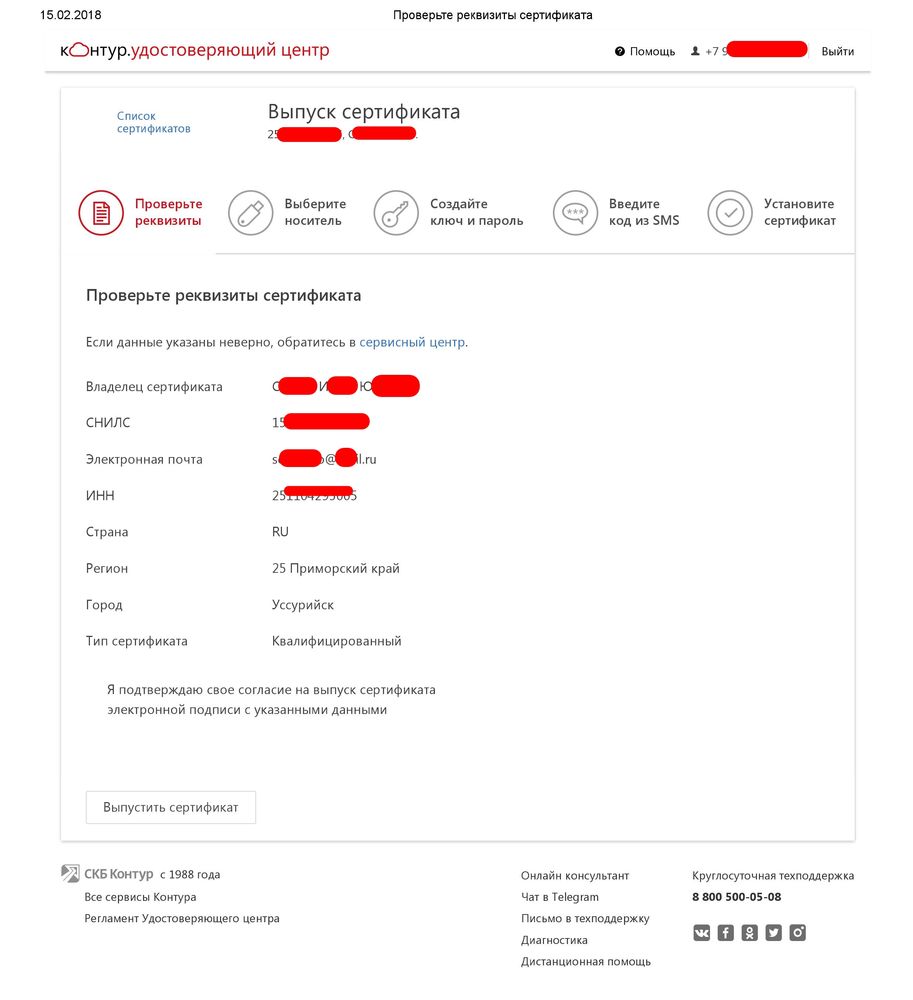
На втором этапе необходимо выбрать место для хранения сертификата электронной подписи. Я всегда использовал съемный носитель. Как использовать для хранения сертификата подписи реестр компьютера не знаю. Если решите не использовать съемный носитель, то вам предстоит решить проблемы ограничения доступа к компьютеру третьих лиц. В противном случае возникает вероятность создания электронных документов за вашей подписью без вашего участия злоумышленниками.
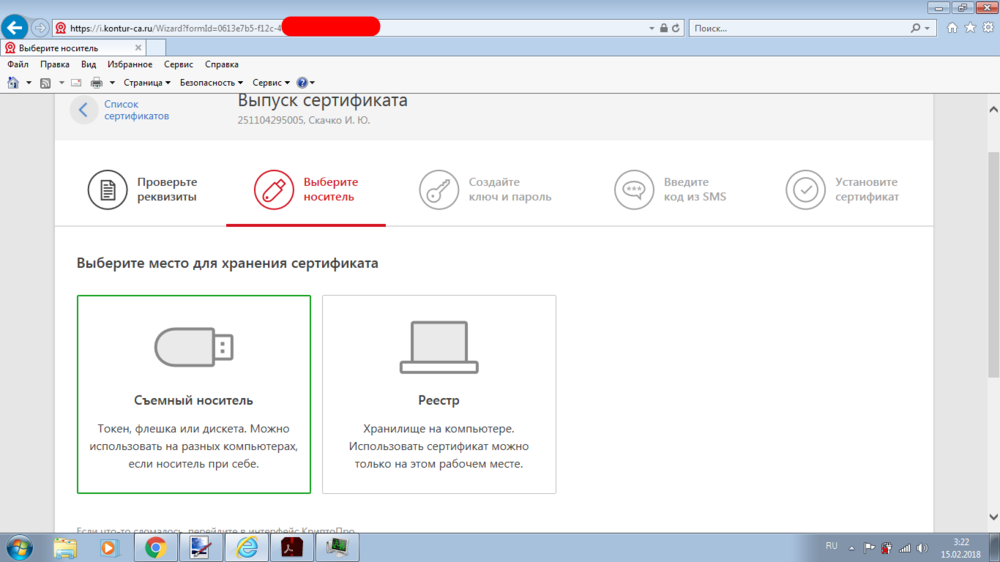
Если выбираете съемный носитель, отмечаете его ЛКМ. После этого необходимо подключить рутокен к компьютеру.
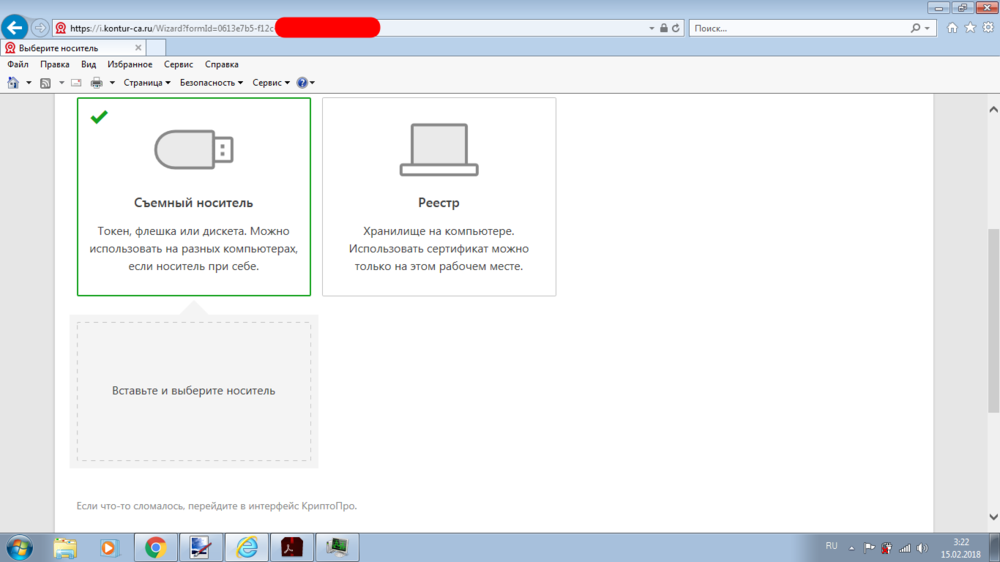
После подключения съемного носителя, пригодного для записи сертификата электронной подписи, его изображение появится в окне браузера.
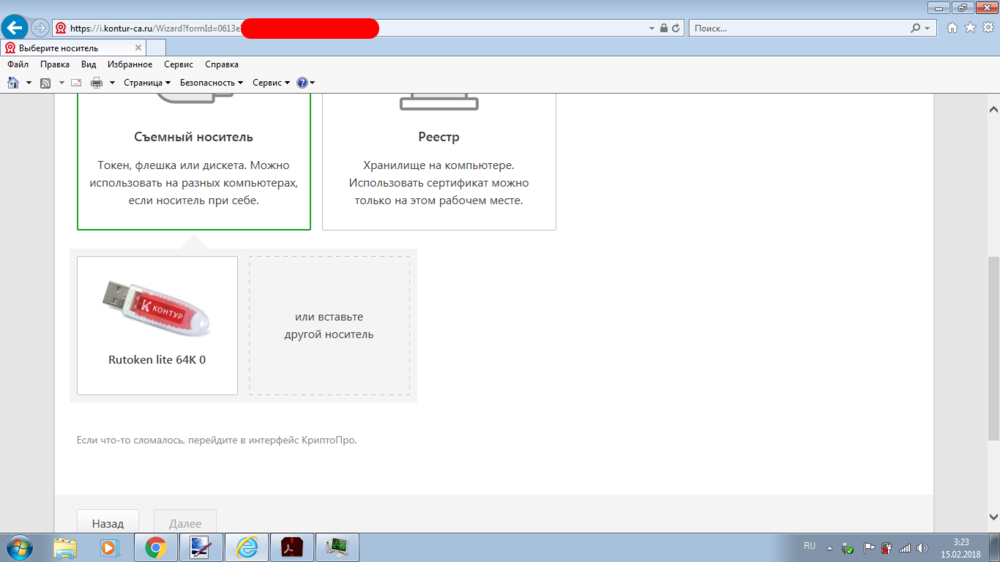
Отметив съемный носитель ЛКМ вы сделаете активной кнопку «Далее». Есле все сделано правильно, то начнется процедура генерации ключа электронной подписи. Вам будет предложено в течении определенного времени (около 30 секунд) нажимать в случайном порядке клавиши клавиатуры или перемещать курсор мыши по экрану. Если я правильно понимаю происходящие в это время процессы, то вы выступаете в качестве генератора случайных чисел.
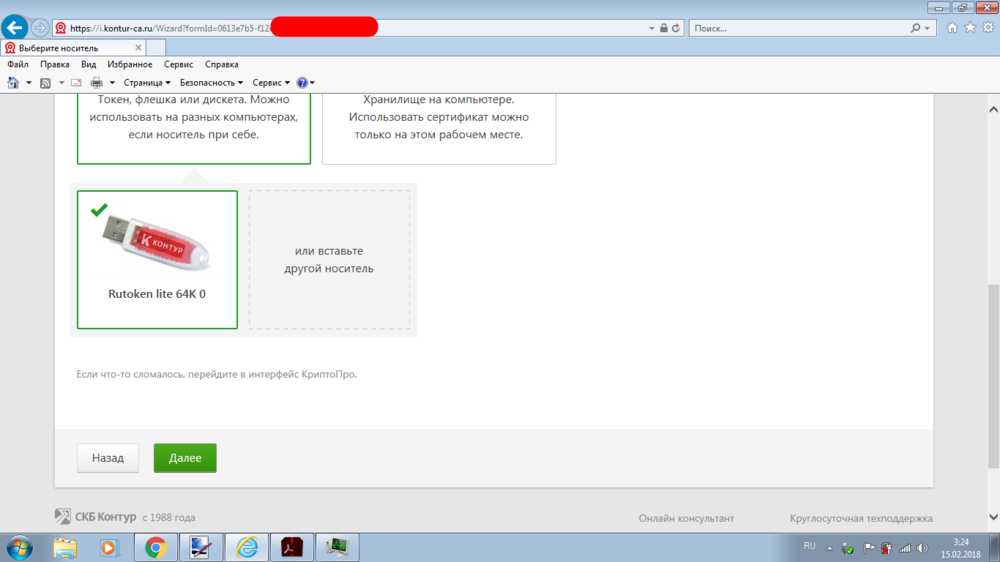
Далее для подтверждения выпуска сертификата электронной подписи необходимо ввести код из смс-сообщения, автоматически отправленного на указанный вами телефон. После ввода кода кнопка «Подтвердить» становится активной.
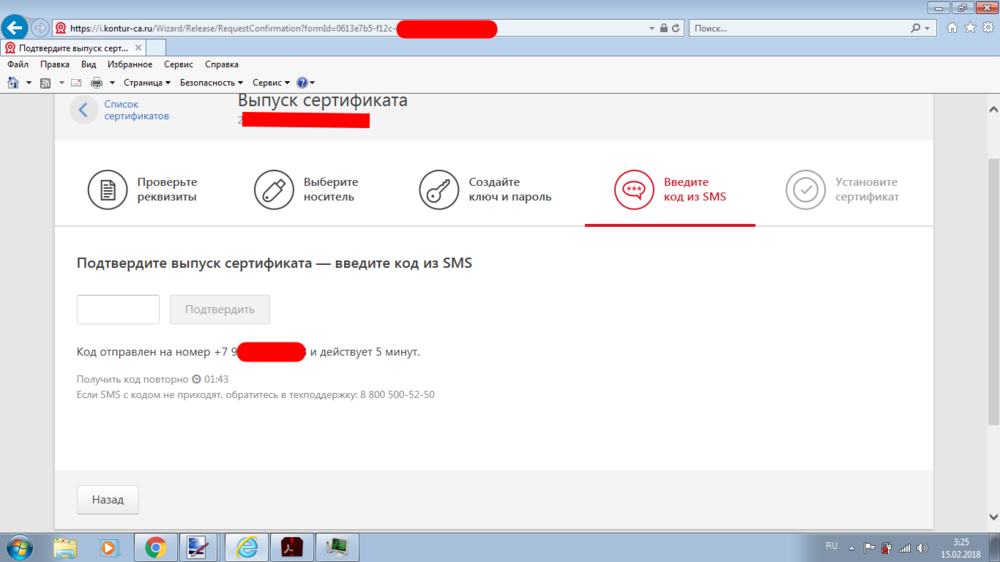
После подтверждения выпуска сертификата нас ожидает сообщение о необходимости дождаться окончания проверки запроса.
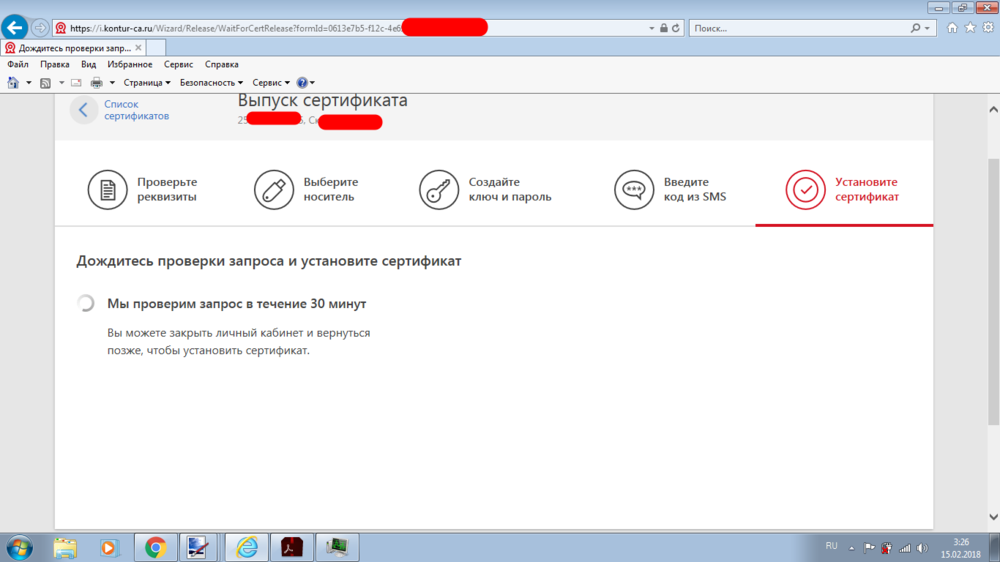
Указано, что запрос будет проверен в течение 30 минут (см. скриншот выше). Фактически эта процедура заняла полторы минуты. Нажимаете кнопку «Установить сертификат».
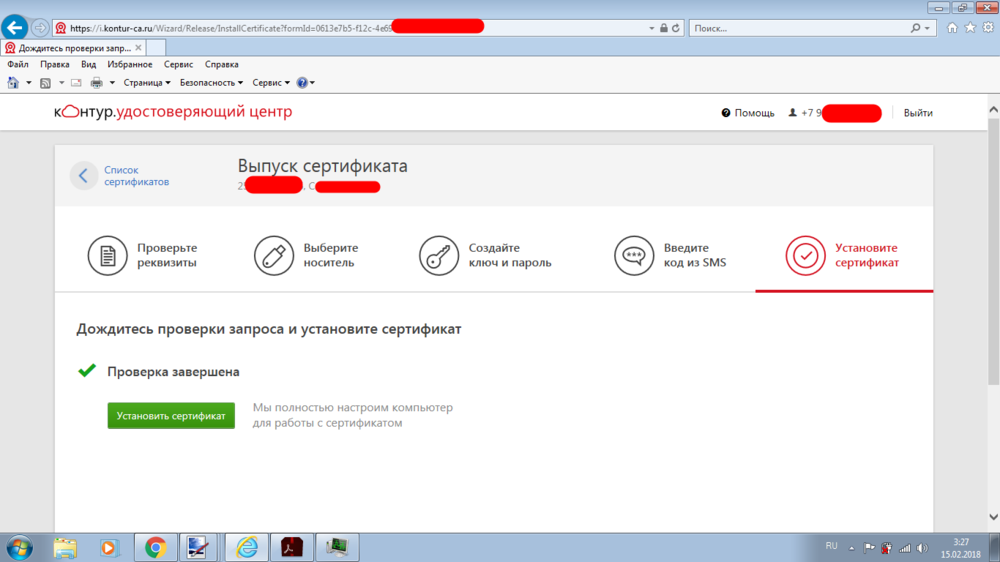
По окончанию процедуры выведено сообщение об успешной установке сертификата.
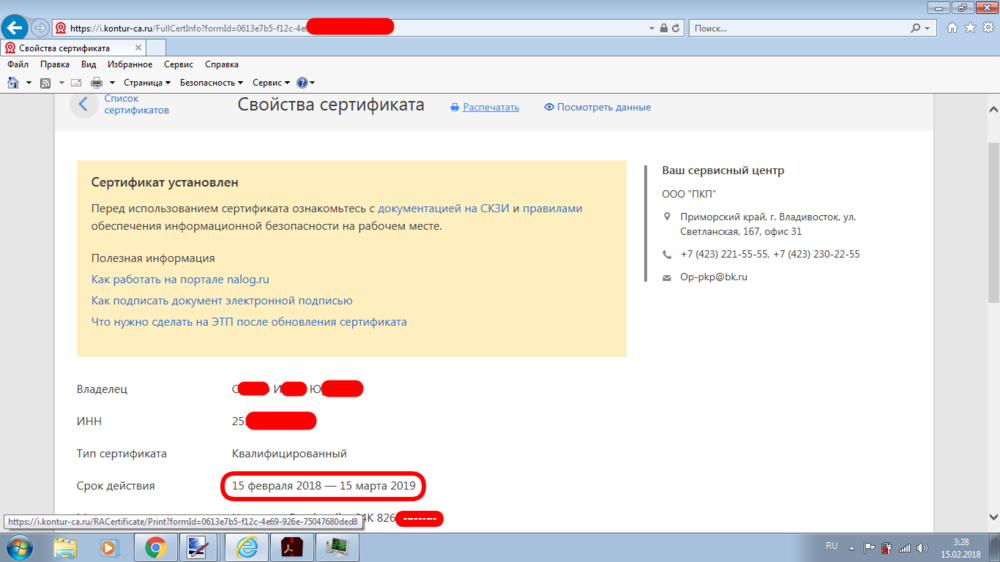
Теперь в личном кабинете удостоверяющего центра информация о выпущенных сертификатах электронной подписи выглядит следующим образом.
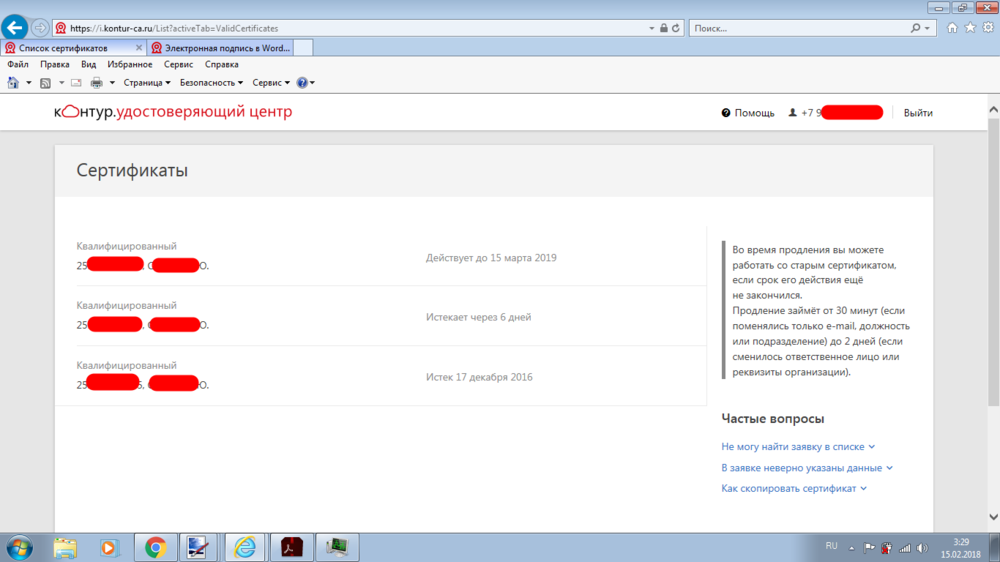
7. Подписание электронного документа электронной подписью
По окончанию выпуска сертификата электронной подписи необходимо проверить его работоспособность.
За подписание электронных документов в выбранном мною удостоверяющем центре отвечает сервис Контур.Крипто. Открываем браузер и заходим на страницу сервиса.
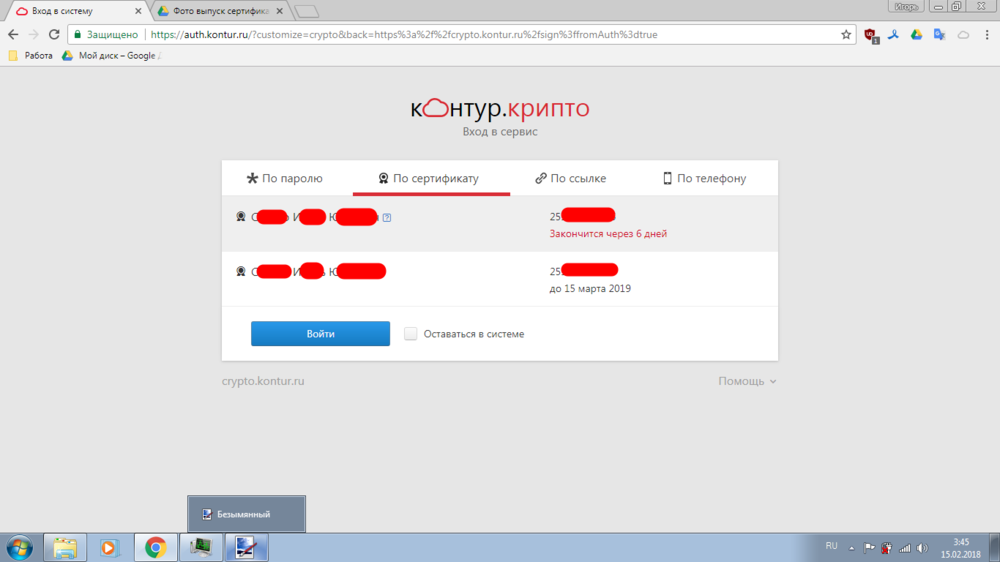
Предложено четыре способа входа в сервис подписания документов электронной подписью: по паролю, по сертификату, по ссылке и по телефону. Я использую вход по сертификату электронной подписи. Во-первых, с ним предстоит работать далее. Во-вторых, это избавляет от дополнительных действий. При использовании других способов необходимо вводить пароль/проверять электронную почту и переходить по ссылке в электронном письме/проверять телефон и вводить одноразовый пароль из смс-сообщения.
После входа в сервис выбираете раздел подписать. Для примера я использовал документ с названием «Документ 1.pdf». Формат .pdf установлен в качестве формата документов, содержащих обращение в суд. Поэтому учимся работать с файлами данного формата в первую очередь.
После загрузки в систему файла документа, который вы хотите подписать (откроется диалоговое окно в котором вам будет предложено указать на расположение файла, который вы хотите подписать, на вашем компьютере), следует выбрать сертификат электронной подписи.
После нажатия кнопки «Подписать» дожидаемся окончания работы сервиса. С параметром «Усовершенствовать подпись» предлагаю разобраться самостоятельно. На подачу документов в сервисе ГАС «Правосудие» он никак не влияет.
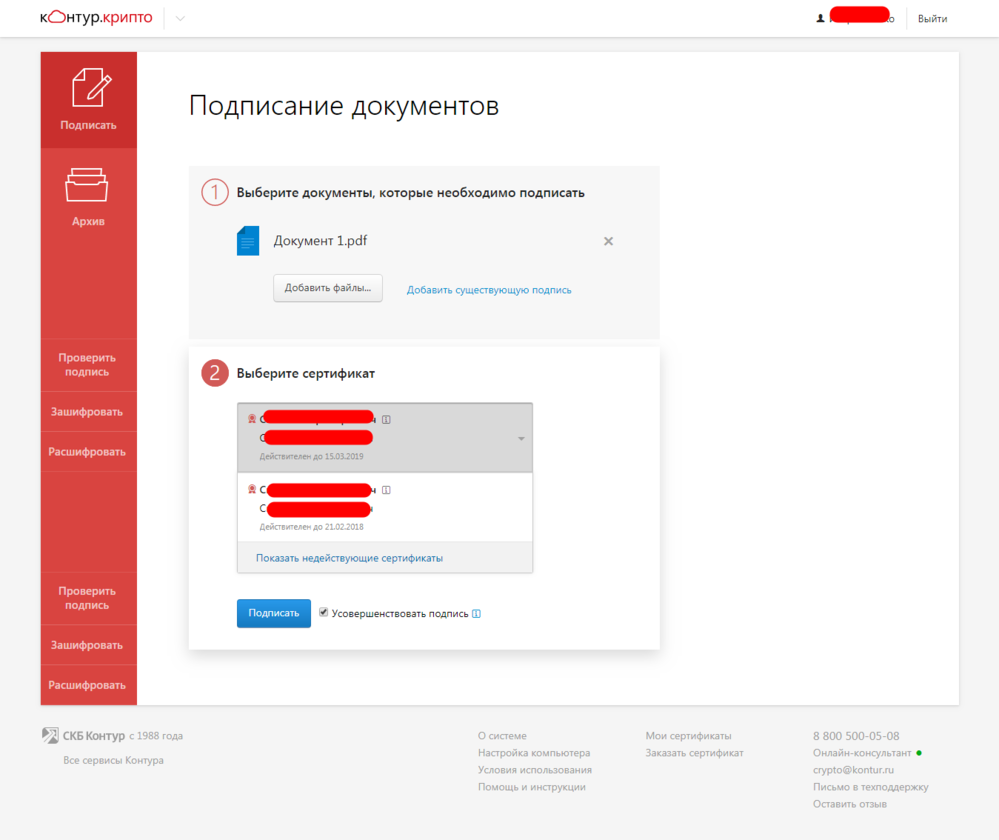
После окончании работы сервиса вас ожидает сообщение как на скриншоте ниже. На компьютере рядом с файлом который вы подписали электронной подписью создан файл с названием как у подписанного документа и расширением .sig, в моём случае файл, содержащий электронную подпись к документу имеет название «Документ 1.pdf.sig».
После подписания документа электронной подписью нельзя его изменять. Можно открывать, просматривать, копировать содержмое, но не изменять. В противном случае электронная подпись не пройдет проверку.
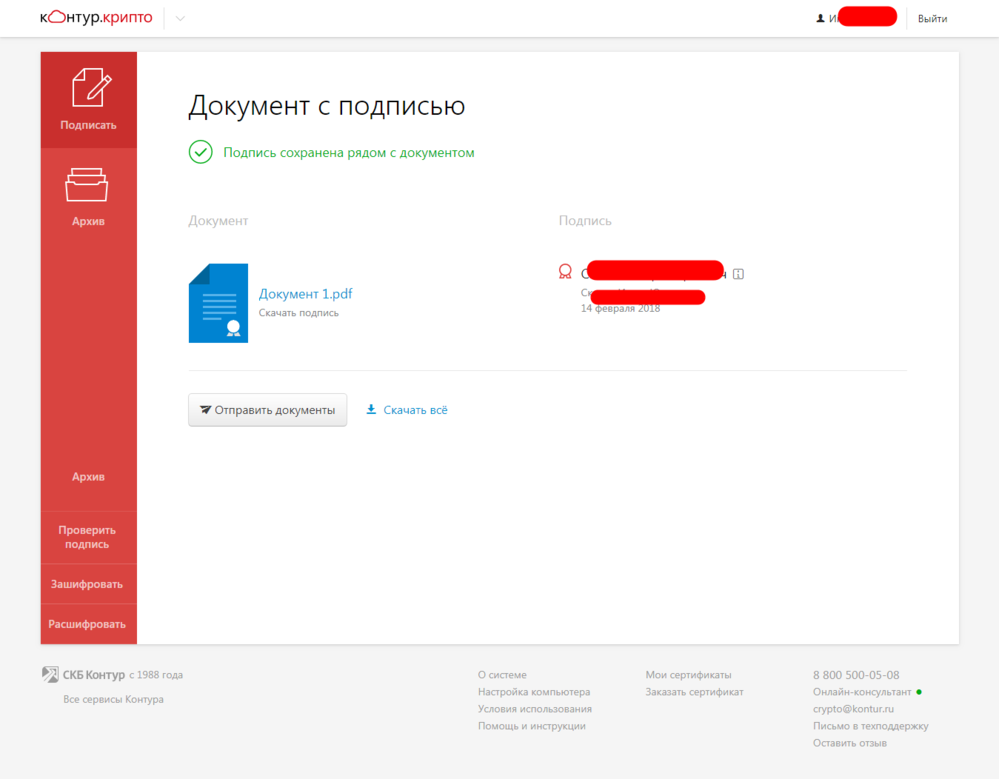
8. Проверка электронной подписи
Теперь перейдем к проверке электронной подписи. Для этого перейдем в соответствующий раздел. В диалоговых окнах указываем расположение файла-документа и файла-электронной подписи к нему, нажимаем кнопку «Проверить». Дожидаемся окончания проверки.
По такому же алгоритму работает сервис подтверждения электронной подписи, расположенный на портале «Госуслуги».
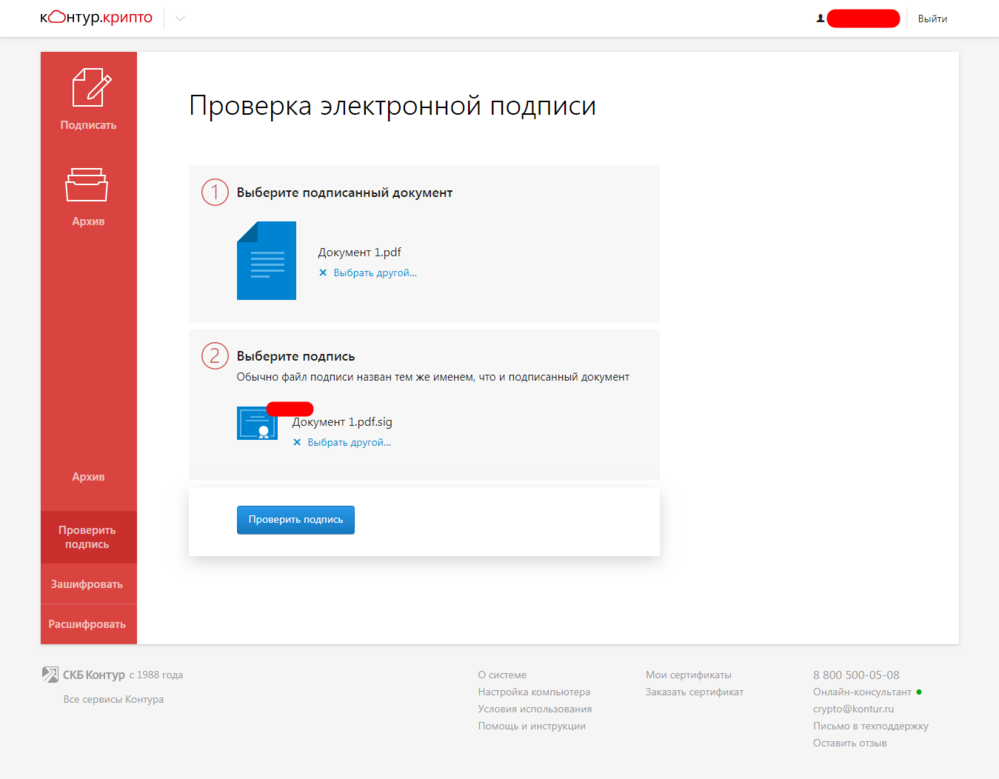
Электронная подпись прошла проверку. Она соответствует проверяемому документу и документ не был изменен после создания электронной подписи. Можно скачать протокол проверки в формате .pdf, который будет содержать информацию, которую вы видите на экране.
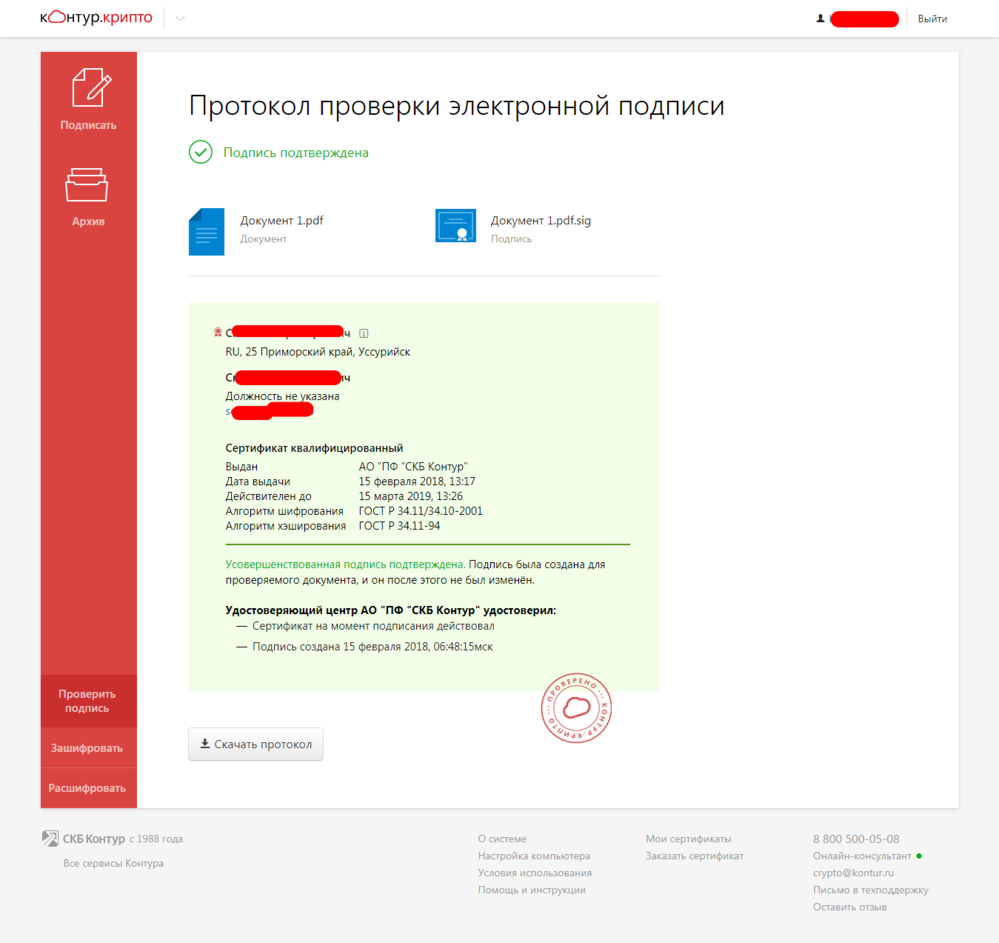
Аналогичным образом проверяются и другие электронные документы, например полис ОСАГО.
9. Заключение
На этом подготовка к работе с электронными документами в судопроизводстве закончена. Компьютер настроен и протестирован, сертификат электронной подписи выпущен, записан на съемный носитель, его работоспособность проверена.
В следующей публикации расскажу как отказаться от использования Internet Explorer при работе с электронными документами, настроить компьютер для стабильной работы, а также перейдем к подаче документов в электронном виде в суд с использованием системы ГАС «Правосудие».
Рекомендуется ознакомится с нормативными актами, указанными ниже.
10. Литература
Федеральный закон «Об электронной подписи»
В следующей публикации: порядок подачи документов в системе ГАС Правосудие.


Уважаемый Игорь Юрьевич, а что ГАС «Правосудие» не принимает документы не подписанные усиленной ЭЦП?
«Мой арбитр» арбитражных судов в большинстве случаев ее не требует. Достаточно входа через ЕСИА. Так зачем тратить время и деньги на ежегодное получение ЭЦП?
Уважаемый Игорь Михайлович, порядки подачи документов (см. п. 10. Литература) повторяют друг друга.
В разделе 2.3 требования к электронным документам содержат указание на документ обращения в суд. Далее, пункт 2.3.5, указано что электронный документ должен быть подписан усиленной квалифицированной ЭП. Указано на невозможность применение простой ЭП (к ней приравнивается вход по логину/паролю) и неквалифицированной ЭП.
Так что, отвечая на ваш первый вопрос, для обращения в суд — УКЭП обязательна, для остальных документов не всегда
На второй вопрос, регистрация юридических лиц (гос пошлина на 40% меньше), в налоговую обращаться (возвращал уплаченную пошлину), удаленная работа, и т.д.
Уважаемый Игорь Юрьевич, спасибо за информацию. Я тоже пока пользуюсь простой ЭЦП. Оформлять усиленную пока необходимости нет.
Уважаемый Николай Васильевич, документ считается подписанным простой ЭП если осуществлена авторизация (или идентификация, я их путаю) по логину и паролю. Этого не все да достаточно
Уважаемый Игорь Юрьевич, согласен. Для подписания ордера, заявления об применении обеспечительных мер такой подписи недостаточно. И с такой подписью подаем заявление не электронным документом, а образом. Все остальное вроде как можно и с простой.
С 2017 года подаю документы в арбитражный суд через «Мой арбитр», путем входа через ЕСИА.Также есть усиленная квалифицированная подпись (e-token), но пока ею не пользовался для подачи заявлений.
Могу сказать что процесс подачи документов стал намного удобней.
В суд общей юрисдикции и мировой суд отношу документы нарочным, т.к. находятся в пяти минутах ходьбы от места работы.
Уважаемый Евгений Викторович, использования электронного документооборота позволяет работать в судах за пределами шаговой доступности. Что не может не радовать. По мировым судьям приняли порядок подачи документов, хотя технической возможности ещё нет.
Возможно когда-нибудь и голосовать будем не выходя из дома
Уважаемый Игорь Юрьевич, спасибо за доходчиво изложенный личный опыт, будем перенимать!
Уважаемый Владислав Игоревич, пожалуйста!
Обмен опытом и информацией наше всё
Праворуб для этого и существует
Уважаемый Игорь Юрьевич, технически на Mac OS также можно использовать Рутокен, но только если установлена виртуальная windows.
Я для подписания документов перед подачей запускаю виртуальную windows, подписываю их там, и дальше уже можно отправлять на сайт вместе с файлом подписи из любой системы.
Вообще конечно работа подписи только в одной операционной системе — это неудобство для пользователя.
Уважаемый Константин Геннадьевич, согласен, что проблема только в подписании электронной подписью. Разрабатывают программное обеспечение для шифрования/подписания только для наиболее популярной операционной системы
С подачей документов такого нет. Несколько раз доводилось размещать документы в ГАС Правосудие с помощью телефона на системе Android, но документы уже были созданы и подписаны в Windows.
В использовании виртуальных машин я не большой специалист, нужно будет попробовать
После отказа от W7 и установки Linux радости моей не было предела (оказывается ноутбук, выпущенный 7 лет назад способен нормально работать) до тех пор пока не увидел сообщение о том что моя операционная система не подходит для работы с сертификатами. Пришлось установить W7 обратно второй операционной системой именно для подписания документов электронной подписью
Уважаемый Игорь Юрьевич, мы когда то пытались перейти на линукс, но вернулись обратно на виндовс из-за документов. Т.к. 100% входящих и исходящих документов поступает и выходит в форматах майкрософт.
А вечные косяки со шрифтами и ползущим оформлением портили всю малину.
А ЭЦПшкой тоже успешно пользуемся 2й год, вот только она в нашем городе почему то дороже на 500 руб… надо разобраться :)
Уважаемая Евгения Александровна, пользуюсь LibreOffice. Совместим со всеми форматами Microsoft, проблем с оформлением и шрифтами не было
Так что я за бесплатное программное обеспечение
Странно что в вашем городе дороже на 500 рублей. Думал цены в удостоверяющих центрах одинаковые
Стоит проверить не подключили ли они вам дополнительные услуги.
И рутокеном я третий год пользуюсь одним и тем же, экономия 400 руб.
Уважаемый Игорь Юрьевич, большое спасибо за информативное изложение данной темы. Теперь ясно, с чего начинать. Хотя пока сам не пользуюсь УКЭП, но думаю над ее оформлением.
Уважаемый Александр Павлович, пожалуйста! Задумался над продолжением. Проиллюстрировать подачу документов в ГАС Правосудие, ФНС, МинюстНадеюсь также заинтересует
Уважаемый Игорь Юрьевич, спасибо за публикацию! Как раз завтра планирую пойти в удостоверяющий центр за УКЭП. (handshake)
Уважаемая Ольга Алексеевна, пожалуйста!
Уважаемый Игорь Юрьевич полезная информация. Как раз задумалась над получением ЭЦП. Однако закон позволяет большую часть заявлений подавать по ГАС Правосудие без ЭЦП (самые полезные и часто используемые мной ходатайство об ознакомлении с делом, выдача копий судебных актов, выдача исполнительного листа), только при авторизации на Госуслугах. А вот что делать после получения ЭЦП вы подробно изложили и теперь придётся таки отправляться в контур, дабы главной отговорки «я этого не знаю и не умею» уже нет!
Уважаемая Ирина Васильевна, согласно утвержденного порядка, предусмотрена подача документов в рамках уголовного судопроизводства только с использованием УКЭП.
В гражданском и административном судопроизводствах возможны варианты.
Для себя определил всегда использовать УКЭП, много времени это не занимает и освобождает от необходимости каждый раз проверять соответствует ли поданное обращение порядку подачи документов
Так что получайте ЭЦП. Сможете доверенность выдавать в электронном виде, уменьшая нагрузку нотариусам, документы шифровать, и т.д.
Игорь Юрьевич правильно ли я поняла классификацию документов: электронный образ документа — это известная нам сканированная копия созданного, распечатанного и подписанного собственноручно заявителем документа, а электронный документ — это созданный в формате Word документ и без подписания собственноручно и распечатки его преобразованный в формат PDF?
Уважаемая Ирина Васильевна, да, все верно. Я для красоты свою подпись приделываю, но это не обязательно
Уважаемый Игорь Юрьевич, спасибо за подробное описание всего процесса от начала и до конца. Хотел бы также отметить, что использовать ЭЦП на компьютере Mac все же возможно при использовании виртуальной машины Windows (например, Parallels Desktop).
Очень полезно! Но следует быть осторожнее с некоторыми определениями. Файл это не документ и не подпись к нему. Файл это последовательность «0» и «1», из которой документ или подпись могут быть получены с использованием специального алгоритма.